Discordのビデオ通話がフリーズし続け、モバイルアプリで音声通話が切断される問題を修正する方法
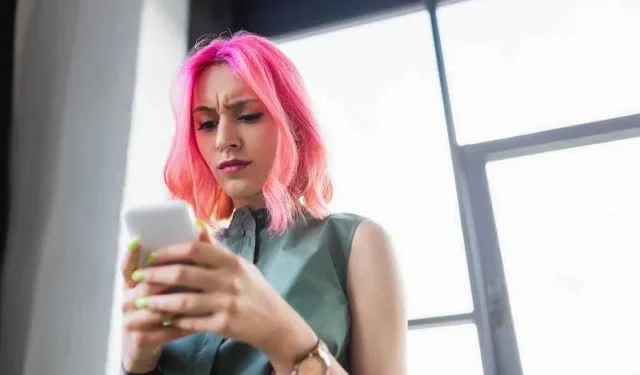
ゲーマー、企業、個人は皆、人気のチャット ツール Discord を使用して互いに交流しています。
一方で、Discord のビデオ通話がフリーズし続けたり、モバイル アプリで音声通話が途切れ続けたりすると、迷惑になることがあります。
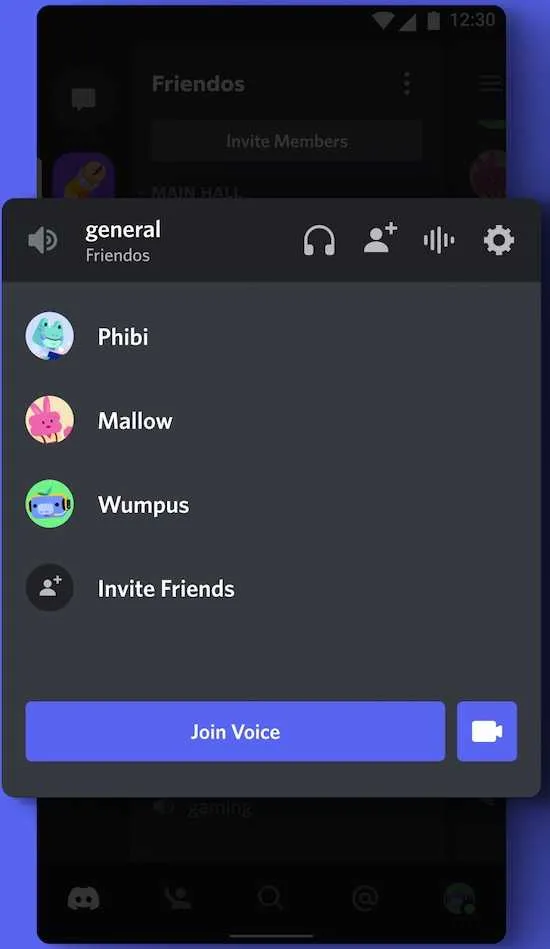
Discord のビデオ通話がフリーズし続け、モバイル アプリで音声通話が切断される問題を解決するソリューション
このブログ記事では、Discord でのこれらの問題に対して考えられるさまざまな解決策について説明します。
Discord の音声とビデオの設定を確認する
Discord の音声とビデオの設定を確認することは、ビデオ通話の停止や音声通話の切断のトラブルシューティングの最初のステップです。入力および出力の音量設定と、意図せずにプッシュ トゥ トーク モードになっていないことを確認してください。
音声とビデオの設定を確認するには、次の手順に従います。
- Discordを起動したら、「音声とビデオ」タブを選択します。
- 出力および入力のボリュームコントロールを確認してください。
- プッシュ トゥ トーク モードがアクティブでないことを確認します。
Discord アカウントで GIF 自動再生を無効にする
Android デバイスを使用している場合は、Discord アカウントで GIF の自動再生を無効にすることを検討してください。GIF を過剰に再生すると、ビデオ通話が妨げられ、Discord アプリの障害が発生する可能性があります。
Discord アカウントの GIF の自動再生を停止する方法は次のとおりです。
- Discordを起動し、「ユーザー設定」タブを選択します。
- 「アプリ設定」を選択します。
- ページの下にある「GIF の自動再生」をオフにします。
Discordアプリのキャッシュとデータをクリアする
Discord アプリのキャッシュとデータをクリアすると、音声通話やビデオ通話の停止や切断に関する問題を解決できます。Discord アプリのキャッシュとデータは次のようにクリアできます。
- デバイスの「設定」内の「アプリ」に移動します。
- Discord アプリケーションを見つけて選択します。
- 「キャッシュのクリア」と「データのクリア」を選択する前に、「ストレージ」を選択してください。
Discordアプリをアップデートする
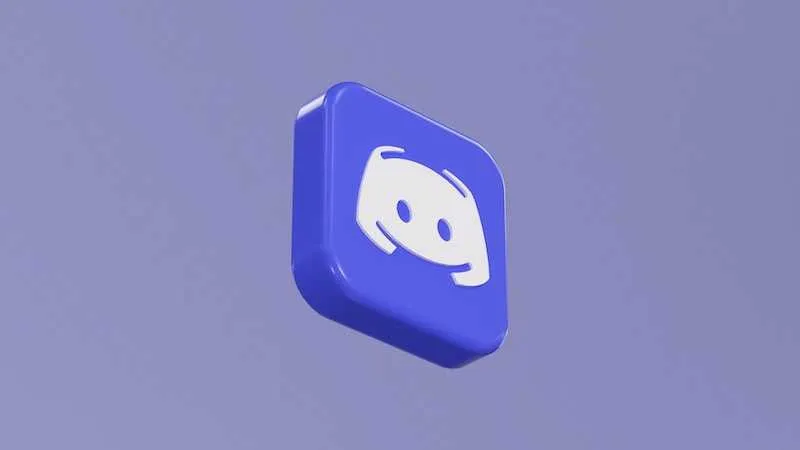
Discord がインストールされていること、およびアプリが最新のアップデートになっていることを確認してください。これにより、音声通話が突然終了したり、ビデオ通話がフリーズしたりする原因となっている欠陥や問題が解決されることがよくあります。
Discord アプリは次のように更新できます。
- 携帯電話またはタブレットでアプリ ストアを開きます。
- Discord アプリケーションを見つけて選択します。
- 「更新」を選択します。
Discordでハードウェアアクセラレーションをオフにする
問題が解決しない場合は、Discord の設定でハードウェア アクセラレーションを無効にしてみてください。Discordでハードウェアアクセラレーションを無効にする方法は次のとおりです。
- Discordを起動し、「ユーザー設定」タブを選択します。
- 「外観」を選択します。
- 「ハードウェアアクセラレーション」を無効にします。
Discordでエコーキャンセルをオフにする
音声通話中に音声が時々途切れる場合は、エコー キャンセルを無効にしてみてください。Discord でエコー キャンセルを無効にするには、次の手順に従います。
- Discordを起動したら、「音声とビデオ」タブを選択します。
- 下にスクロールして「詳細」エリアを見つけます。
- 「エコーキャンセル」を無効にします。
システムファイルを修正する
デバイス上のシステム ファイルをチェックして、修復する必要があるかどうかを判断することは価値があります。システム ファイルを修正するには、コマンド プロンプトで SFC コマンドを使用します。
SFC コマンドを使用してシステム ファイルを修正する方法は次のとおりです。
- 管理者としてサインインし、コマンド プロンプトを起動します。
- 検索ボックスに「sfc /scannow」と入力します。
Discordカスタマーサポートに問い合わせる

これらの修正がいずれも機能しない場合は、Discord サポートに連絡して追加のサポートを求める必要がある場合があります。Discord Android アプリに関するビデオ通話の問題の報告は、Discord 側に問題がある可能性を示唆していることにも注意することが重要です。
結論として、設定を確認し、GIF 自動再生を無効にし、アプリのキャッシュとデータをクリアし、アプリを更新し、ハードウェア アクセラレーションとエコー キャンセルを無効にし、必要に応じてシステム ファイルを修正し、問題が解決しない場合は Discord サポートに連絡することで、問題を解決できる可能性があります。 Discordのビデオ通話のフリーズとモバイルアプリでの音声通話のドロップを修正しました。



コメントを残す